Page 1

Bedienungs-
anleitung
Taschenprojektor
PPX 4835
Pico Pix
Register your product and get support at
www.philips.com/welcome
Page 2
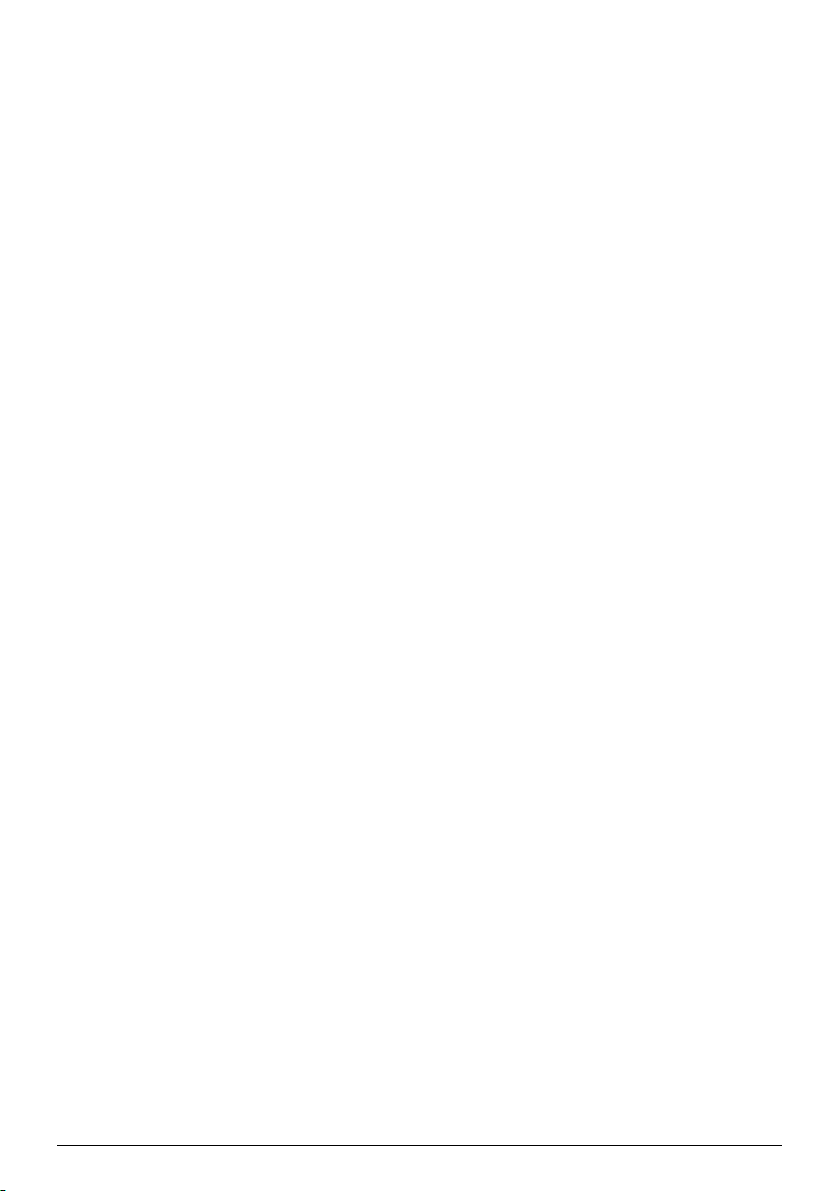
Inhaltsverzeichnis
Willkommen .................................................................3
Zu dieser Bedienungsanleitung ............................3
Verpackungsinhalt .....................................................3
Allgemeine Sicherheitshinweise ..............4
Gerät aufstellen ..........................................................4
Stromversorgung ........................................................4
Reparaturen .................................................................5
Übersicht ........................................................6
Geräteoberseite .........................................................6
Seitenansicht ...............................................................6
Geräteunterseite ........................................................ 7
Übersicht der Menüfunktionen ............................. 7
Erste Inbetriebnahme .................................8
Gerät aufstellen ..........................................................8
Netzteil anschließen /Akku laden ........................8
Navigation durch das Einstellungsmenü ............8
Erstinstallation ............................................................8
Weitere Geräte anschließen ...................10
Anschließen an Geräte mit HDMI-Ausgang
(HDMI-Funktion) ......................................................10
Anschluss von Geräten über USB
(Stromversorgung) ...................................................10
Anschließen des Kopfhörers ................................10
Funktionen .................................................. 12
Taschenlampe ...........................................................12
SOS-Licht ....................................................................12
Warnlicht .....................................................................12
Wartung ....................................................... 13
Pflegehinweise für den Akku .................................13
Reinigung .....................................................................13
Gerät überhitzt ..........................................................13
Firmware-Update per USB-Stick ....................... 14
Probleme / Lösungen ............................................ 15
Anhang .......................................................... 17
Technische Daten .....................................................17
Zubehör .......................................................................17
2 Philips · PPX 4835
Page 3
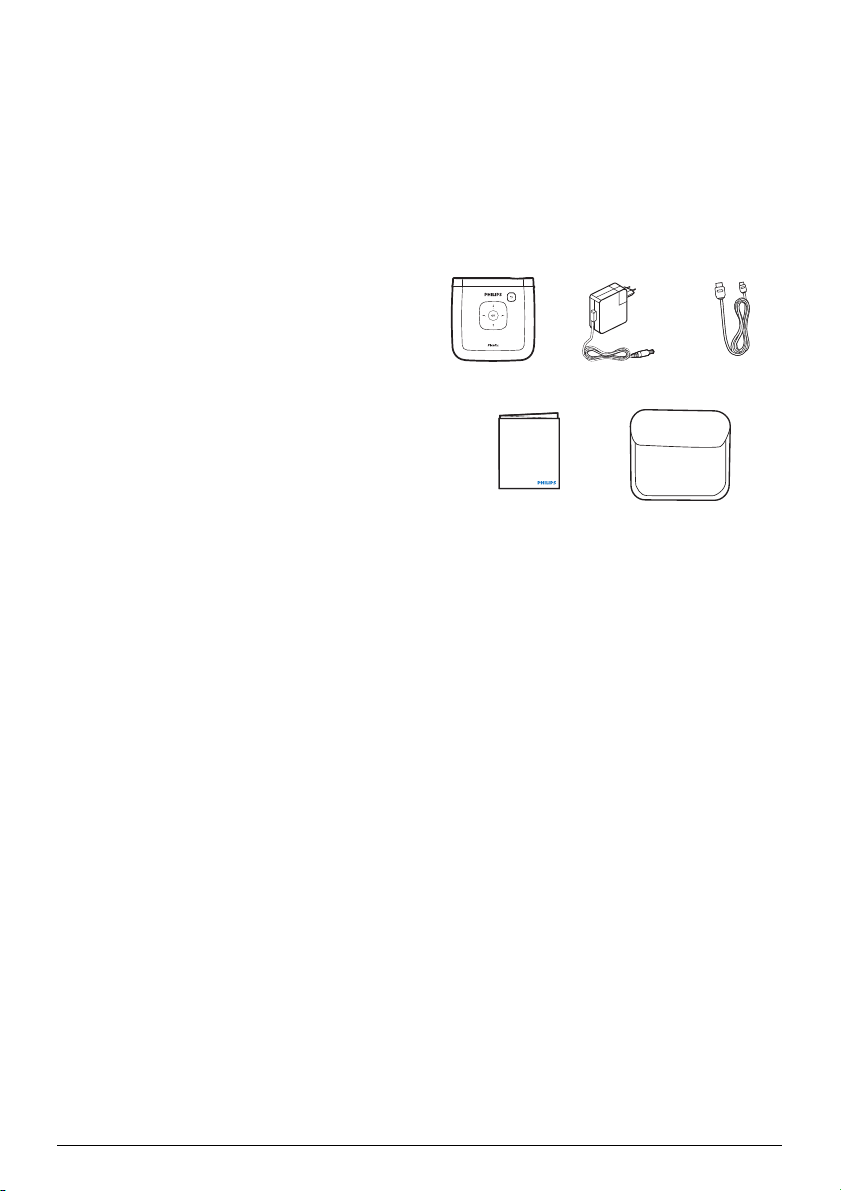
Willkommen
de
ab
c
Quick Start
Guide
Vielen Dank, dass Sie sich für unseren Pocket
Projektor entschieden haben.
Viel Spaß mit Ihrem Gerät und seinen vielfältigen Funktionen!
Zu dieser Bedienungsanleitung
Mit der Installationshilfe auf den folgenden Seiten nehmen Sie Ihr Gerät schnell und einfach in
trieb.
Be
Lesen Sie die Bedienungsanleitung aufmerksam
urch. Beachten Sie vor allem die Sicherheits-
d
hinweise, um einen einwandfreien Betrieb Ihres
erätes zu gewährleisten. Der Hersteller über-
G
nimmt keine Haftung, sollten Sie die Hinweise
t beachten.
nich
Verpackungsinhalt
1 – PicoPix Projektor
2 – Netzstromversorgung mit Stecker
3 – HDMI-Kabel
4 – Kurzanleitung
5 – Transportbeutel
3
Page 4
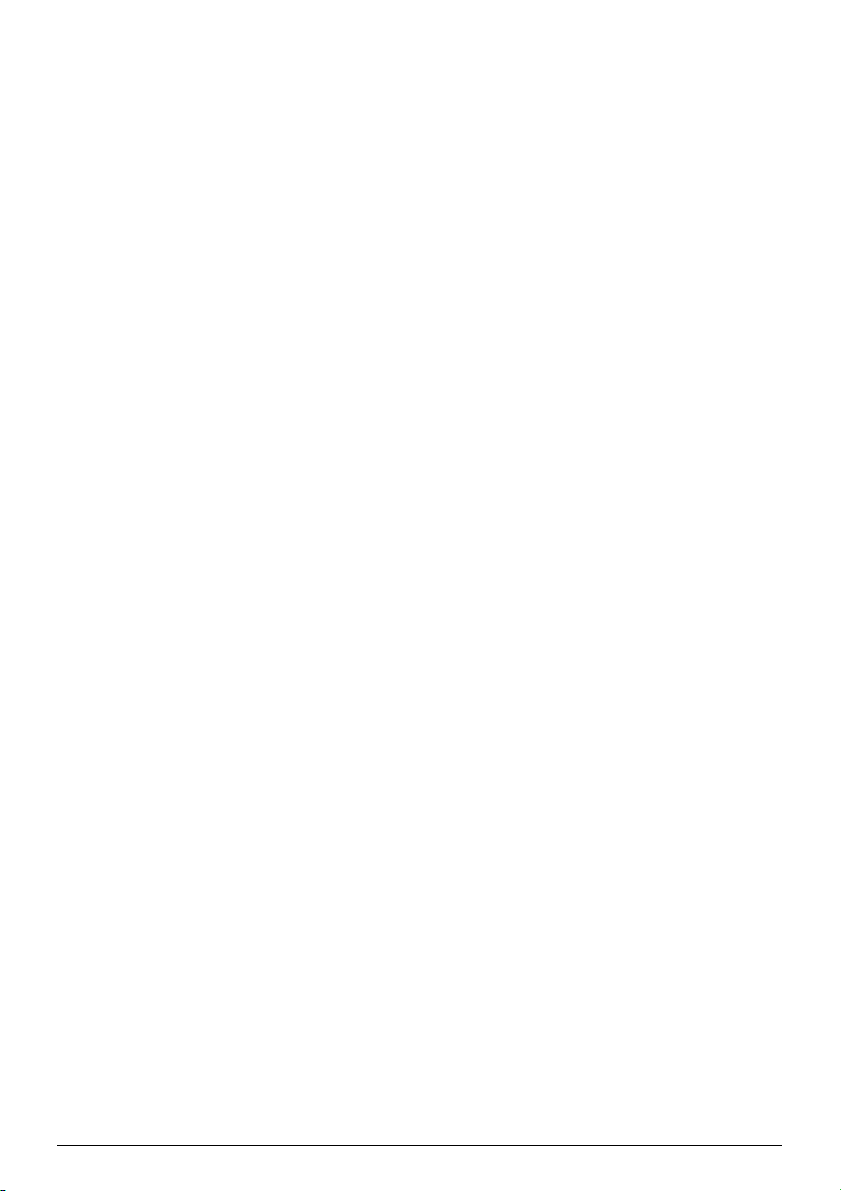
1 Allgemeine Sicherheitshinweise
Nehmen Sie keine Einstellungen und Veränderungen vor, die nicht in dieser Bedienungsanleitung beschrieben sind. Durch unsachgemäße
Handhabung können körperliche Verletzungen
oder Schäden, Geräteschäden oder Datenver
lust entstehen. Beachten Sie alle gegebenen
Warn- und Sicherheitshinweise.
-
Gerät aufstellen
Das Gerät ist ausschließlich für den Gebrauch im
Innenbereich bestimmt. Das Gerät soll sicher
und stabil auf einer ebenen Oberfläche stehen.
Verlegen Sie alle Kabel so, dass niemand darü
ber stolpern und sich verletzen kann oder das
Gerät beschädigt wird.
Schließen Sie das Gerät nicht in Feuchträumen
an.
Berühren Sie niemals die Netzzufuhr mit
feuchten Händen.
belüftet werden und darf nicht abgedeckt wer
den. Stellen Sie Ihr Gerät nicht in geschlossene
Schränke oder Kästen.
Stellen Sie es nicht auf weiche Unterlagen wie
Decken oder Teppiche, und decken Sie die Lüf
tungsschlitze nicht ab. Das Gerät kann sonst
überhitzen und in Brand geraten.
Schützen Sie das Gerät vor direkter Sonneneinstrahlung, Hitze, großen Temperaturschwankungen und Feuchtigkeit. Stellen Sie das Gerät
nicht in die Nähe von Heizungen oder Klimaan
lagen. Beachten Sie die Angaben zu Temperatur
und Luftfeuchtigkeit in den technischen Daten.
Wenn das Gerät sehr lange Zeit läuft, wird auf
dem projizierten Bild ein Warnhinweis ange
zeigt, um das Gerät vor Überhitzung zu schützen. Das Gerät schaltet automatisch in den
Stand-by-Modus, wenn es zu heiß wird. Sie
können die Wiedergabe fortsetzen, nachdem
sich das Gerät abgekühlt hat, indem Sie eine
beliebige Taste drücken.
Es dürfen keine Flüssigkeiten in das Gerät kommen. Schalten Sie das Gerät aus und trennen Sie
es vom Stromnetz, wenn Flüssigkeiten oder
Fremdkörper in das Gerät gelangt sind und las
sen Sie Ihr Gerät von einer technischen Servicestelle untersuchen.
Gehen Sie immer sorgsam mit dem Gerät um.
Vermeiden Sie Berührungen der Objektivlinse.
Stellen Sie niemals schwere oder scharfkantige
Gegenstände auf das Gerät oder das Netzan
schlusskabel.
Das Gerät muss ausreichend
-
-
Wird das Gerät zu heiß, oder kommt Rauch aus
dem Gerät, schalten Sie es sofort aus und tren
nen Sie es von der Steckdose. Lassen Sie das
Gerät von einem geschulten Mitarbeiter bei
einer technischen Servicestelle untersuchen.
Um das Ausbreiten von Feuer zu vermeiden,
sind offene Flammen von dem Gerät fernzuhal
ten.
Unter folgenden Bedingungen kann ein Feuchtigkeitsbeschlag im Inneren des Gerätes entstehen, der zu Fehlfunktionen führt:
• wenn das Gerät von einem kalten in einen
-
-
warmen Raum gebracht wird;
• nach Aufheizen eines kalten Raumes;
• bei Unterbringung in einem feuchten Raum.
Gehen Sie wie folgt vor, um Feuchtigkeitsbe-
schlag zu vermeiden:
1 Verschließen Sie das Gerät in einem Plastik-
beutel, bevor Sie es in einen anderen Raum
bringen, um es an die Raumbedingung anzu
passen.
2 Warten Sie ein bis zwei Stunden, bevor Sie
das Gerät aus dem Plastikbeutel herausneh
men.
Das Gerät darf nicht in einer stark staubbelasteten Umgebung eingesetzt werden. Staubpartikel und andere Fremdkörper könnten das Gerät
beschädigen.
Setzen Sie das Gerät nicht extremen Vibratio-
nen aus. Interne Bauelemente können dadurch
beschädigt werden.
Lassen Sie Kinder nicht unbeaufsichtigt am
Gerät hantieren. Die Verpackungsfolien dürfen
nicht in Kinderhände gelangen.
Stromversorgung
Verwenden Sie nur das mitgelieferte Netzteil
(siehe Anhang / Technische Daten). Prüfen Sie,
ob die Netzspannung des Netzteils mit der vor
handenen Netzspannung am Aufstellort übereinstimmt. Sämtliche Teile entsprechen der auf
dem Gerät angegebenen Spannungsart.
Die Kapazität des Akkus lässt mit der Zeit nach.
Funktioniert das Gerät nur mit dem Netzteil, ist
der Akku defekt. Kontaktieren Sie eine autori
sierte Servicestelle, um den Akku zu ersetzen.
Versuchen Sie nicht, den Akku selbst zu ersetzen. Falsches Hantieren mit dem Akku oder Verwendung einer falschen Akkutype kann
-
-
-
-
-
-
4 Philips PPX 4835
Page 5
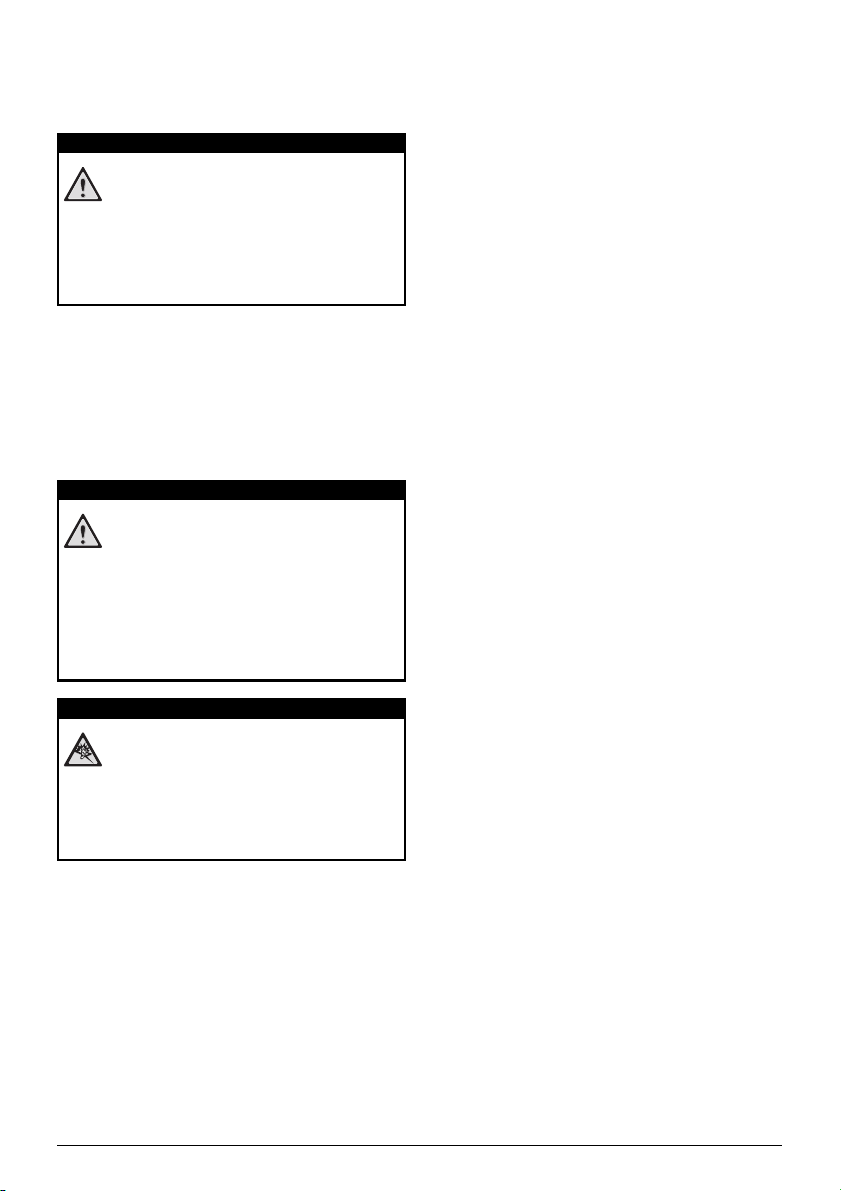
Beschädigungen am Gerät oder Verletzungen
GEFAHR!
GEFAHR!
GEFAHR!
verursachen.
Schalten Sie das Gerät über die POWER-Taste
s, bevor Sie das Stromkabel abziehen.
au
Explosionsgefahr bei falschem
Batterietyp!
Versuchen Sie nicht, den Akku selbst zu
ersetzen.
Bei Verwendung des falschen Batterietyps besteht Explosionsgefahr.
Schalten Sie Ihr Gerät aus und trennen Sie es
m Stromnetz, bevor Sie die Oberfläche reini-
vo
gen. Verwenden Sie ein weiches, fuselfreies
ch. Verwenden sie auf keinen Fall flüssige,
Tu
gasförmige oder leicht entflammbare Reinigungsmittel (Sprays, Scheuermittel, Polituren,
hol). Es darf keine Feuchtigkeit in das Innere
Alko
des Gerätes gelangen.
Hochleistungs-LED!
Dieses Gerät ist mit einer Hochleistungs-LED (Light Emitting Diode) ausgestattet, die sehr helles Licht
ssendet. Schauen Sie nicht direkt in
au
das Objektiv des Projektors. Andernfalls können Augenirritationen oder
genschäden entstehen.
Au
Reparaturen
Nehmen Sie keine Reparaturarbeiten am Gerät
vor. Unsachgemäße Wartung kann zu Personenoder Geräteschäden führen. Lassen Sie Ihr
Gerät ausschließlich von einer autorisierten Servicestelle reparieren.
Entfernen Sie nicht das Typenschild von Ihrem
ät, anderenfalls erlischt die Garantie.
Ger
Gefahr von Hörschäden!
Verwenden Sie das Gerät nicht über
einen längeren Zeitraum mit hoher
Lautstärke – insbesondere beim Einsatz von Kopfhörern. An
nen Hörschäden entstehen.
Allgemeine Sicherheitshinweise 5
dernfalls kön-
Page 6
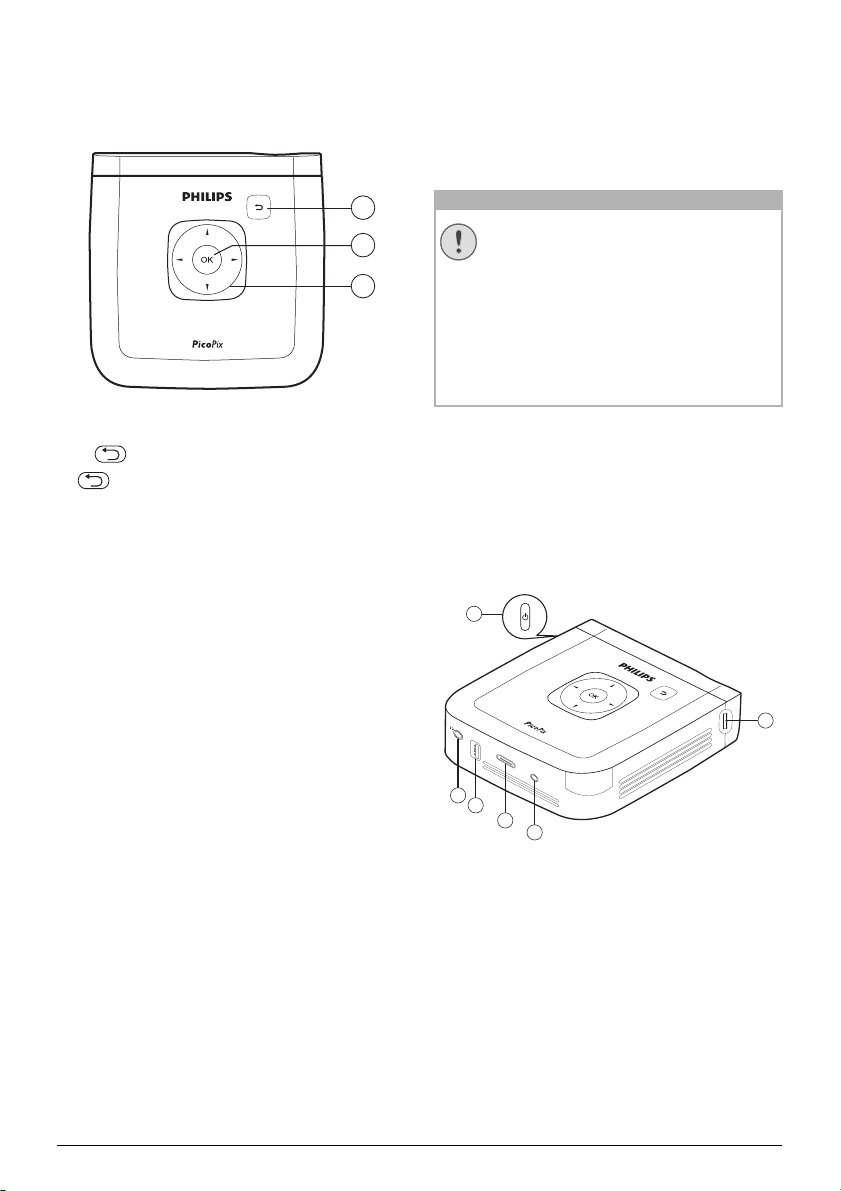
2 Übersicht
1
2
3
1
6
2
3
4
5
DC
IN
HDMI
MHL
USB
OUT
5V 1A
WARNUNG!
Geräteoberseite
1 – -Tas te
– Eine Ebene im Menü oder im Ver-
zeichnis zurückgehen; eine Funktion abbre-
.
chen
2 – OK-T
3 – Navigationstasten
as te
à – Eingabe bestätigen / starten.
¡/¢ – Menünavigation/Symbolleiste für
Sch
nelleinstellungen anzeigen.
À/Á – Menünavigation/Einstellungswerte
erh
öhen verringern.
Seitenansicht
1 – Rad zur Einstellung der Brennweite, um
das Bild scharfzustellen
Der Abstand zu der Projektionsfläche
muss zwischen 0,5
betragen. Wenn der Pocket Projektor
außerhalb dieser Entfernungen zu der
Projektionsfläche aufgestellt wird, kann
das Bild nicht scharf gestellt werden.
Drehen Sie das Rad zur Einstellung der
Brennweite vorsichtig, um Beschädigungen zu vermeiden.
2 – Gleichstromanschluss zur Strom-
versorgung
3 – HDMI-Anschluss
4 – USB-Ausgang zur Stromversorgung und
ür Firmware-Updates
f
5 – Ï – Audioausgang
6 – Ã – POWER-Taste
Meter und 5 Meter
6 Philips PPX 4835
Page 7
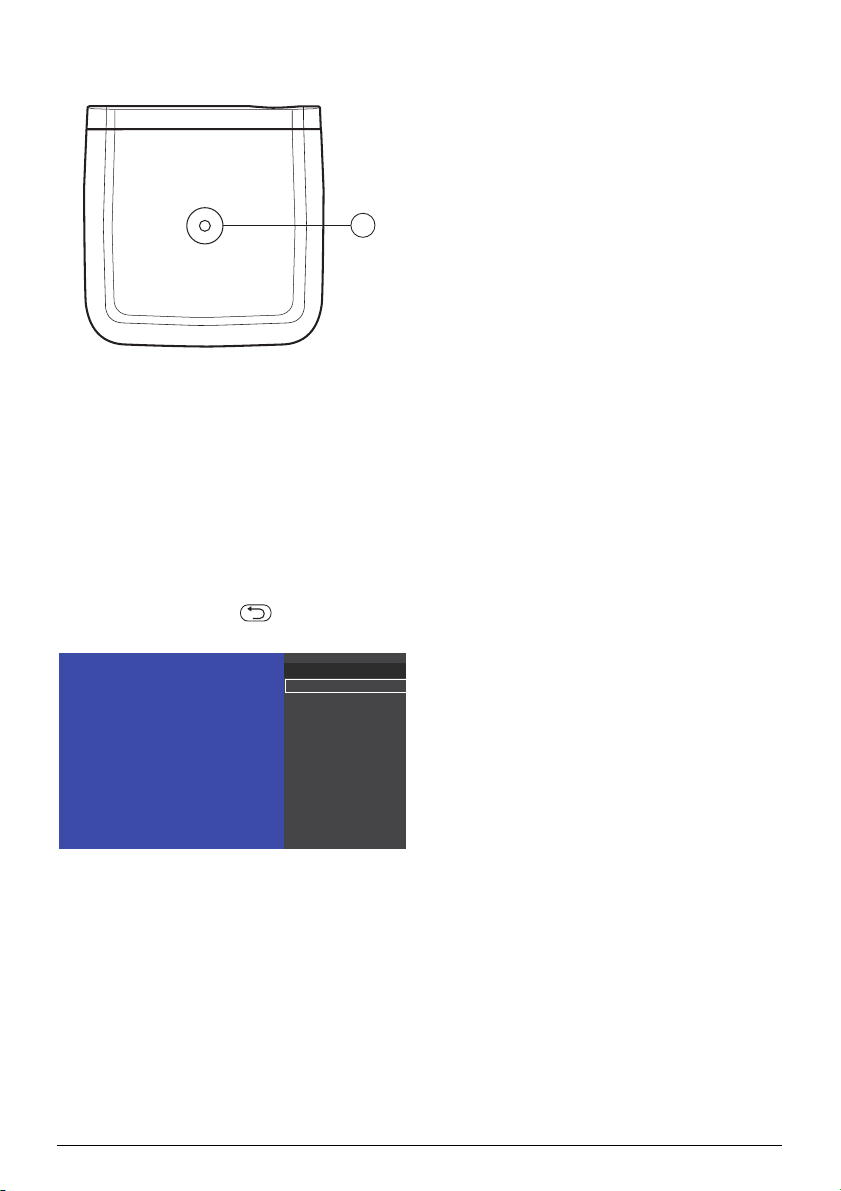
Geräteunterseite
1
Settings 1/1
Image Settings
Sound Settings
Brightness mode
Language
Flashlight
SOS Light
Warning Light
Maintenance
1 – Stativgewinde
Übersicht der Menüfunktionen
1 Drücken Sie nach dem Einschalten Ihres Pro-
jektors auf die Taste à, um das Einstellungsmenü aufzurufen.
2 Wählen Sie unter Verwendung der Navigati-
onstasten ¡/¢ die gewünschte Option aus.
3 Bestätigen Sie mit à, um das zugehörige
Untermenü zu öffn
4 Drücken Sie die Taste
ebene zurückzugehen.
en.
, um eine Menü-
Übersicht 7
Page 8

3 Erste Inbetriebnahme
Settings 1/1
Image Settings
Sound Settings
Brightness mode
Language
Flashlight
SOS Light
Warning Light
Maintenance
Gerät aufstellen
Stellen Sie den Projektor auf einer geraden
Oberfläche gegenüber der Projektionsfläche
auf. Falls Sie den Projektor an der Vorderseite
nach oben anheben müssen (beispielsweise
bei Verwendung eines Stativs), um das Bild an
einer höheren Stelle zu projizieren als sich das
Gerät befindet, wählen Sie die integrierte Keystone-Korrektur, um das verzerrte Bild rechteckig
ojizieren.
zu pr
Netzteil anschließen /Akku laden
Die Stromversorgung erfolgt mit der im Lieferumfang enthaltenen Stromzufuhr, die mit dem
nen Ende an den Stromanschluss an der
ei
Rückseite des Geräts und mit dem anderen an
eine Wandsteckdose mit 100
strom verbunden wird.
~ 240 V Wechsel-
Navigation durch das Einstellungsmenü
Die Navigation kann mithilfe der Navigationstasten (¡/¢/À/Á/à und
).
Erstinstallation
1 Drücken Sie drei Sekunden lang die POWER
-Taste, bis die Netzstrom-LED grün auf-
leuchtet, um das Gerät einzuschalten.
2 Richten Sie das Gerät auf eine entspre-
chende Projektionsfläche oder Wand.
eachten Sie, dass der Abstand zur Projekti-
B
onsfläche mindestens 0,5 Meter und maximal 5 Meter betragen sollte. Achten Sie auf
inen sicheren Stand des Projektors.
e
3 Verwenden Sie das Rad zur Einstellung der
ennweite auf der rechten Seite des Geräts,
Br
um das Bild scharfzustellen.
4 Wenn Sie das Gerät zum ersten Mal einschal-
ten, sollten Sie die Haupteinstellungen vornehmen.
Sprache festlegen
Gehen Sie wie folgt vor, um die Sprache für die
Menüführung ändern:
1 Drücken Sie nach dem Einschalten Ihres Pro-
jektors auf die Taste à, um das Menü Ein-
stellungen au
fzurufen.
Navigationstasten:
¡/¢ – Einstellungsmenü vorwärts bzw. rückwärts durchblättern.
à – Eine Ebene nach unten blättern.
Wenn Sie sich auf einer Menüebene ohne
ermenüs befinden, wird mit à die aktuelle
Unt
instellung gespeichert und es wird das letzte
E
übergeordnete Menü angezeigt.
– Eine Ebene nach oben blättern.
Mit der Taste
stellung verworfen und es wird das letzte übergeordnete Menü angezeigt bzw. je nach Menü,
s Menü verlassen.
da
8 Philips PPX 4835
wird eine (geänderte) Ein-
2 Wählen Sie mithilfe der Tasten ¡/¢ die
Option Sprache aus.
3 Bestätigen Sie mit à.
4 Wählen Sie mithilfe der Tasten ¡/¢ die
g
ewünschte Sprache aus.
5 Bestätigen Sie mit à.
6 Drücken Sie die Taste
ebene zurück zu wechseln.
, um eine Menü-
Page 9

Bildeinstellungen
Hinweis
Hinweis
Keystone
Verwenden Sie die Tasten À/Á, um die Schieflage des projizierten Bildes zu korrigieren.
Projektionsmodus
Vorne: Normale Projektion; Das Gerät ist gegen-
über der Projektionsfläche bzw. des Bildschirms
ufgestellt.
a
Hinten: Pr
befindet sich hinter der Projektionsfläche. Das
projizierte Bild wird horizontal gespiegelt.
Decke: Da
che auf dem Kopf stehend von der Decke; Das
ild wird um 180?Grad gedreht.
B
Hinten-Decke: Das Ger
jektionsfläche auf dem Kopf stehend von der
Deck
orizontal gespiegelt.
h
Wandfarbenkorrektur
Farbkorrektur des projizierten Bildes zum
Anpassen an farbige Projektionsflächen.
Smart Settings
Ermöglicht die Auswahl von Voreinstellungen
für Helligkeit, Kontrast, Farbsättigung und
Schärfe.
Helligkeit: Ein
Kontrast: Ei
Sättigung: Einstel
Schärfe: Eins
Toneinstellungen
Lautstärke: Lautstärkeregelung
Bass: An
Höhen: A
töne)
Helligkeitsmodus
Durch die Auswahl einer niedrigeren Helligkeitsstufe können Sie Energie sparen und die Akkulaufzeit verlängern.
Präsentations-Modus: Ermö
dung der höchsten Helligkeitsstufe auch im
kkubetrieb.
A
ojektion nach hinten; Das Gerät
s Gerät hängt vor der Projektionsflä-
ät hängt hinter der Pro-
e; Das Bild wird um 180 Grad gedreht und
stellung der Helligkeit
nstellung des Kontrastes
lung der Farbsättigung
tellung der Schärfe
passung des Basspegels (Tieftöne)
npassung des Höhenpegels (Hoch-
glicht die Verwen-
Optimal-Modus: In
optimale Abstimmung zwischen guter Helligkeit
und Wiedergabedauer im Akkubetrieb gewährleistet.
Eco-Modus: Erh
eingebauten Akku.
Die Helligkeit wird reduziert, um
Energie zu sparen
diesem Modus wird eine
öht die Betriebsdauer für den
.
Taschenlampe
Ermöglicht die Verwendung des Projektors als
Taschenlampe.
Notrufsignal
Ermöglicht die Verwendung des Projektors als
Notruflichtsignal.
Warnlicht
Ermöglicht die Verwendung des Projektors als
Warnleuchte.
Wartung
Einstellungen zurücksetzen: Setzt das Gerät auf
die Werkseinstellungen zurück.
Firmware-Update: Ermöglich
rung der Firmware auf die neueste Version, die
eb unter www.philips.com heruntergela-
im W
den werden kann.
Information: Z
an (Firmwareversion, Gerätename, Modell).
eigt Informationen zu dem Gerät
t die Aktualisie-
Die Akkulaufzeit verringert sich bei
dieser Helligkeitsstufe
Erste Inbetriebnahme 9
.
Page 10

4 Weitere Geräte anschließen
DC
IN
HDMI
MHL
USB
OUT
5V 1A
DC
IN
HDMI
MHL
USB
OUT
5V 1A
DC
IN
HDMI
MHL
USB
OUT
5V 1A
Hinweis
Hinweis
Verwenden Sie zum Anschließen des Projektors
nur die mitgelieferten Verbindungskabel oder
jene Verbindungskabel, die Sie als Zubehör
erhalten.
Anschließen an Geräte mit
HDMI-Ausgang (HDMIFunktion)
Verwenden Sie das HDMI auf Mini-HDMI-Kabel,
um den Projektor an einen Computer oder Laptop anzuschließen.
1 Schließen Sie das Kabel an die Buchse Mini-
HDMI des Projektors an.
2 Schließen Sie das Kabel an die HDMI-Buchse
s Wiedergabegerätes an.
de
Anschluss von Geräten über USB (Stromversorgung)
3 Das Mobiltelefon bzw. andere Gerät wird mit
rom versorgt.
St
Ihr Mobiltelefon bzw. anderes Gerät
wird nur dann mit Strom versorgt,
wenn der Projektor eingeschaltet ist,
oder die besondere Stromversor
-
gungsfunktion aktiviert ist.
Stellen Sie sicher, dass der Projektor
genügend Leistung hat, um die jeweiligen Geräte aufzuladen.
Stromversorgungsfunktion: Wenn die
Einheit ausgeschaltet ist, drücken Sie
die POWER-Taste des Projektors eine
Sekunde lang, um diesen Modus zu
aktivieren. Dieser Betriebsmodus wird
über die LED der POWER-Taste durch
blaues Leuchten angezeigt.
Anschließen des Kopfhörers
1 Drehen Sie die Lautstärke des Gerätes vor
dem Anschluss der Kopfhörer herunter.
2 Schließen Sie den Kopfhörer an der Kopfhö-
rerbuchse des Projektors an. Der Lautsprecher des Gerätes deaktiviert sich automatisch
eim Anschließen des Kopfhörers.
b
1 Verbinden Sie das Ende des USB-Micro-
USB-Kabels mit dem USB-Anschluss des
Projektors.
2 Stecken Sie das andere Ende des Kabels in
n Micro-USB-Anschluss des Mobiltelefons
de
oder anderen Geräts ein.
10 Philips PPX 4835
Page 11

3 Erhöhen Sie die Lautstärke nach dem
GEFAHR!
Anschließen, bis diese ein angenehmes
Niveau erreicht hat.
Gefahr von Hörschäden!
Verwenden Sie das Gerät nicht über
einen längeren Zeitraum mit hoher
Lautstärke – insbesondere beim Einsatz von Kopfhörern. An
dernfalls kön-
nen Hörschäden entstehen. Drehen Sie
e Lautstärke des Gerätes vor dem
di
Anschluss der Kopfhörer herunter.
Erhöhen Sie die Lautstärke nach dem
Anschließen, bis diese ein angenehmes
Niveau erreicht hat.
Weitere Geräte anschließen 11
Page 12

5Funktionen
WARNUNG!
Ihr Projektor kann auch als Taschenlampe, Notruflichtsignal oder Warnleuchte genutzt werden.
Diese Funktionen benötigen sehr viel
Energie. Stellen Sie sicher, dass der Akku
vollständig geladen ist, wenn Sie sie nut
zen möchten.
Das Gerät kann mit der Notrufsignalfunktion kein echtes Leuchtfeuer ersetzen.
Taschenlampe
Nutzen Sie PicoPix als Taschenlampe.
1 Schalten Sie das Gerät mit dem Ein-/Aus-
schalter auf der Seite ein.
2 Wenn der Startbildschirm angezeigt wird,
cken Sie auf à.
drü
3 Wählen Sie mithilfe der Navigationstasten die
Option Taschenlampe aus.
4 Bestätigen Sie mit à.
5 Die Taschenlampe ist eingeschaltet.
6 Drücken Sie
ten.
So greifen Sie schnell auf die Taschenlampenfunktion zu, wenn der PicoPix bereits eingeschaltet ist:
1 Halten Sie die Taste
gedrückt, um die Taschenlampe einzuschalten.
2 Wenn die Taste
die Taschenlampenfunktion wieder aus und
r Projektor wechselt in den Normalbetrieb
de
zurück.
, um sie wieder auszuschal-
2?Sekunden lang
loslassen, schaltet sich
SOS-Licht
Ihr Pocket Projektor hat eine
Notrufsignalfunktion, die den
ationalen SOS-Morse-
intern
code aussendet: 3 x lang, 3 x
rz, 3 x lang.
-
1 Schalten Sie das Gerät mit dem Ein-/Aus-
schalter auf der Seite ein.
2 Wenn der Startbildschirm angezeigt wird,
ücken Sie auf à.
dr
3 Wählen Sie mithilfe der Navigationstasten die
Option SOS-Licht aus.
4 Bestätigen Sie mit à.
5 Das Notruflichtsignal wird abgesetzt.
6 Drücken Sie
ten.
ku
, um sie wieder auszuschal-
Warnlicht
Ihr Pocket Projektor kann ein
weißes Blinklicht ausgeben. Dieses Warnlicht ist über 50 Meter
t sichtbar.
wei
1 Schalten Sie das Gerät mit dem Ein-/Aus-
schalter auf der Seite ein.
2 Wenn der Startbildschirm angezeigt wird,
dr
ücken Sie auf à.
3 Wählen Sie mithilfe der Navigationstasten die
Option Blinklicht aus.
4 Bestätigen Sie mit à.
5 Das Warnlicht ist eingeschaltet.
6 Drücken Sie
ten.
, um sie wieder auszuschal-
12 Philips PPX 4835
Page 13

6Wartung
GEFAHR!
GEFAHR!
GEFAHR!
Pflegehinweise für den Akku
Die Kapazität des Akkus lässt mit der Zeit nach.
Sie können die Lebensdauer des Akkus verlängern, wenn Sie die folgenden Punkte beachten:
• Ohne Stromversorgung wird das Gerät mit
m eingebauten Akku betrieben. Wenn die
de
Leistung des Akkus nicht mehr ausreicht,
schaltet sich das Gerät aus.
• Wenn der Akkuladestand niedrig ist, wird
as Batteriesymbol in der Statusleiste rot
d
angezeigt.
• Wenn das Gerät sehr lange Zeit läuft und zu
ß wird, wird auf dem projizierten Bild ein
hei
Warnhinweis angezeigt. Nachdem es abgekühlt ist, können Sie mit der Wiedergabe
rtfahren.
fo
• Verwenden Sie das Gerät mindestens ein-
mal pro Woche.
• Laden Sie den Akku regelmäßig auf. Lagern
das Gerät nicht mit vollständig entlade-
Sie
nem Akku.
• Halten Sie das Gerät und den Akku von Wär-
mequellen fern.
Akku nicht selbst ersetzen!
Versuchen Sie nicht den Akku selbst zu
ersetzen. Falsches Hantieren mit dem
Akku oder Verwendung einer falschen
Akku-Type kann Beschädigungen am
Gerät oder Verletzungen verursachen.
Reinigung
Hinweise für die Reinigung!
Verwenden Sie ein weiches, fuselfreies
Tuch. Verwenden Sie keinesfalls flüssige oder leicht entflammbare Reinigungsmittel (Sprays, Scheuermittel,
ituren, Alkohol etc.). Es darf keine
Pol
Feuchtigkeit in das Innere des Gerätes
gelangen. Besprühen Sie das Gerät
nicht mit Reinigungsflüssigkeit.
Wischen Sie sanft über die beschriebenen Flächen. Seien Sie vorsichtig, damit
ie nicht die Oberflächen zerkratzen.
S
Reinigung des Objektives
Verwenden Sie einen Pinsel oder Linsenreinigungspapier für Objektive zur Reinigung der
inse des Projektors.
L
Keine flüssigen Reinigungsmittel verwenden.
Verwenden Sie zum Reinigen der Linse
keine flüssigen Reinigungsmittel, um
Beschädigungen an der Oberflächenvergütung zu vermeiden.
Gerät überhitzt
Wenn das Gerät zu heiß wird, wird ein Warnsymbol angezeigt. Das Gerät verhält sich wie
lgt:
fo
1 Der Lüfter dreht mit der höchsten Drehzahl.
2 Wenn die Helligkeit auf eine hohe Stufe ein-
gestellt ist, wechselt das Gerät automatisch
au
f eine niedrigere Stufe zurück.
3 Wenn die Helligkeit auf die niedrigste Stufe
gestellt ist, wird drei Sekunden lang in der
ein
Bildschirmmitte ein Warnsymbol angezeigt.
Anschließend wird das Gerät automatisch
ausgeschaltet.
Nachdem es abgekühlt ist, können Sie es wieder einschalten und weiter nutzen.
Wartung 13
Page 14

Firmware-Update per USB-
Hinweis
GEFAHR!
Hinweis
Stick
Versorgen Sie das Gerät während des
Firmware-Updates über die Netz
stromzufuhr.
1 Formatieren Sie einen USB-Stick mit dem
T16- oder dem FAT32-Dateisystem.
FA
2 Kopieren Sie zunächst die Datei mit der neu-
esten Firmware in das S
USB-Sticks.
3 Schließen Sie den USB-Stick an das Gerät an.
4 Drücken Sie auf à, um das Einstellungs-
menü zu öffnen.
5 Wählen Sie die Option War
Update und bestätigen Sie mit JA.
6 Nach etwa 3 Minuten ist das Firmware-
ate abgeschlossen und das Gerät startet
Upd
automatisch neu.
.
tammverzeichnis des
tung - Firmware-
-
USB-Stick
Ziehen Sie den USB-Stick niemals
vom Gerät ab, während das Gerät
darauf zugreift. Dies kann zu einer
Beschädigung oder zum Verlust von
Daten führen.
Stromzufuhr
Trennen Sie das Gerät während des
Firmware
Netzstromzufuhr.
-Updates nicht von der
Falls während der Installation des
Firmware-Updates ein Problem auf
tritt, wiederholen Sie den Vorgang oder
nden Sie sich an unseren Kunden-
we
dienst oder Ihren Händler.
14 Philips PPX 4835
-
Page 15

Probleme / Lösungen
Schnellhilfe
Sollte ein Problem auftreten, das sich mit den
Beschreibungen in dieser Bedienungsanleitung
nicht lösen lässt (siehe auch nachstehende
Hilfe), gehen Sie folgendermaßen vor.
1 Schalten Sie das Gerät mit dem Ein-/Aus-
schalter auf der Seite aus.
2 Warten Sie mindestens zehn Sekunden.
3 Schalten Sie das Gerät mit dem Ein-/Aus-
schalter auf der Seite ein.
4 Wenn sich das Problem nicht lösen lässt,
wenden Sie sich an unseren Kundendienst
oder Ihren Händler.
Probleme Lösungen
Das Gerät schaltet sich ab. • Wenn das Gerät sehr lange Zeit läuft, werden
Das Gerät wechselt während der Wiedergabe
von der höchsten Helligkeitsstufe auf eine nied
rigere Stufe zurück.
Schlechte Bild- oder Farbqualität beim Anschluss mit HDMI.
Der Pocket-Projektor lässt sich nicht einschalten. • Schließen Sie das Gerät mindestens
Kein Ton. • Überprüfen die Lautstärke über das Menü
Kein Ton vom extern angeschlossenen Gerät. • Überprüfen Sie die Verbindungskabel zum
die Oberflächen des Geräts heiß und auf dem
Bildschirm wird ein Warnhinweis angezeigt.
Wenn das Gerät zu heiß wird, schaltet es sich
automatisch ab. Nachdem es abgekühlt ist,
können Sie es wieder einschalten und weiter
nutzen.
• Wenn der Akku nicht mehr ausreichend
Kapazität hat, schaltet sich das Gerät aus.
Schließen Sie das Gerät an die Stromversor
gung an.
• Ist die Umgebungstemperatur zu hoch, schal-
-
tet das Gerät automatisch von maximaler
Helligkeitsstufe auf minimalste Helligkeits
stufe, um die Hochleistungs-LED zu schützen.
• Verwenden Sie das im Lieferumfang enthaltene HDMI-Kabel (PPA1290). Kabel anderer
Hersteller können Signalverzerrungen her
vorrufen.
10
Minuten lang an die im Lieferumfang enthaltene Netzstromzufuhr an, um den internen Akku wieder aufzuladen.
Einstellungen/Toneinstellungen/Lautstärke.
Stellen Sie die Lautstärke mithilfe der Tasten
À/Á wie gewünscht ein.
externen Gerät.
• Stellen Sie die Lautstärke am externen Gerät
ein.
• Verwenden Sie ausschließlich die Originalkabel des Herstellers, da andere Kabel möglicherweise nicht ordnungsgemäß funktionieren.
-
-
-
Wartung 15
Page 16

Probleme Lösungen
Schlechte Tonqualität beim Anschluss an einen
Computer.
• Stellen Sie sicher, dass das Audiokabel ordnungsgemäß an die Audiobuchse des Computers („Line out“) angeschlossen ist.
• Die Lautstärke am Computer sollte nicht zu
hoch eingestellt sein.
Es erscheint nur der Startbildschirm und nicht
das Bild vom extern angeschlossenen Gerät.
• Überprüfen Sie, ob die Verbindungskabel an
die richtigen Buchsen angeschlossen sind.
• Stellen Sie sicher, dass das extern angeschlossene Gerät eingeschaltet ist.
Es erscheint nur der Startbildschirm und nicht
das Bild vom angeschlossenen Computer.
• Stellen Sie sicher, dass das HDMI-Kabel ordnungsgemäß an den HDMI-Anschluss des
Computers angeschlossen ist.
• Überprüfen Sie ob die Auflösung am Computer auf 1280 x 720 eingestellt ist.
• Überprüfen Sie, ob auf dem Computer der
richtige Modus für die Präsentation festgelegt
ist. Versuchen Sie alternative Modi (z.
Bildschirm).
B. nur
16 Philips PPX 4835
Page 17

7Anhang
Technische Daten
Abmessungen (B × H × T)........... 115 x 115 x 32 mm
Gewicht ................................................................. 342 g
Empfohlene Geräteumgebung............... 5 – 35 °C
Relative Luftfeuchtigkeit........................ 20 – 80 %
....................................... (nicht kondensierend)
Videoanschluss............ Mini-HDMI/MHL-Buchse
Kopfhöreranschluss ....................................................
....................Stereo - Klinkenbuchse: 3,5 mm
MHL-Ausgangsleistung............... 5V , 1A max
USB-Ausgangsleistung................ 5V , 1A max
Technologie / Optik
Display-Technologie................................ 720p DLP
Lichtquelle ....................................................RGB LED
Auflösung......................................... 1280 x 720 Pixel
Lichtstärke ...................................bis zu 350 Lumen
Kontrastverhältnis............................................ 1000:1
Projizierte Bildgröße ............................15 – 154 Zoll
Abstand zur Projektionsfläche ......0,5 m bis 5 m
Netzteil
Modell-Nr....................................HKA04519024-XA
Hersteller ... Shenzhen Huntkey Electric Co., Ltd
Eingebauter Akku
Akkutyp ........................................... Lithium Polymer
Kapazität............................................5200 mAh 3,7V
Spieldauer im Batteriemodus.......... bis zu 3 Std.
Zubehör
Folgendes Zubehör ist für Ihr Gerät erhältlich:
PicoPix-MHL-Kabel ........ PPA1340 / 253641800
Mini-DisplayPort-Kabel ...PPA1270 / 253520069
PicoPix-mini HDMI to micro HDMI-Kabel
........................................PPA1330 / 253664643
Alle Daten dienen nur als Richtbestimmung.
X-GEM SAS behält sich das Recht vor, ohne
vorhergehende Ankündigungen Änderungen
vorzunehmen.
Anhang 17
Page 18

Das CE-Zeichen gewährleistet, dass dieses Produkt hinsichtlich Sicherheit und Gesundheit des
nutzers sowie elektromagnetischer Interfe-
Be
renz der Richtlinien 1999/
5/EG, 2006/95/EG,
2004/108/EG und 2009/125/EG des Europäischen Parlaments und des Rates zu Telekommunikationsendgeräten entspricht.
Die Konformitätserklärung können Sie auf der
ternetseite www.picopix.philips.com nachle-
In
sen.
Die Erhaltung der Umwelt im Rahmen eines
onzepts nachhaltiger Entwicklung liegt X-GEM
K
SAS sehr am Herzen. X-GEM SAS ist bestrebt,
umweltfreundliche Systeme zu betreiben.
Daher hat X-GEM SAS beschlossen, der ökologischen Leistung in allen Produktphasen, von
er Herstellung über die Inbetriebnahme bis
d
hin zum Gebrauch und zur Entsorgung, einen
hohen Stellenwert beizumessen.
FCC-Hinweis: Wa
rnung: Änderungen und bauliche Modifikationen des Geräts, die nicht ausdrücklich von der verantwortlichen Stelle für die
Zertifizierung der Konformität genehmigt sind,
können die Erlaubnis des Benutzers zur Nutzung des Geräts nach sich ziehen.
Dieses Gerät wurde getestet und entspricht den
in Abschnitt 15 der FCC-Bestimmungen für digitale Geräte der Klasse B festgelegten Grenzwerten. Die in diesen Bestimmungen
festgelegten Grenzwerte sollen in Wohngebieten einen weitgehend störungsfreien Betrieb
gewährleisten. Dieses Gerät erzeugt und
benutzt Hochfrequenzenergie und kann diese
möglicherweise auch ausstrahlen; es kann
möglicherweise schädliche Funkstörungen verursachen, wenn es nicht den Anleitungen entsprechend installiert wurde.
Es kann jedoch nicht garantiert werden, dass
bei einer bestimmten Installation nicht doch
Störungen auftreten. Wenn das Gerät den
Radio- oder Fernsehempfang stört, was sich
durch Aus- und Wiedereinschalten des Gerätes
feststellen lässt, sollten Sie versuchen, die Störungen mithilfe einer oder mehrerer der folgenden Maßnahmen zu beheben:
• Die Empfangsantenne neu ausrichten oder
ie an einem anderen Ort aufstellen
s
• Den Abstand zwischen Gerät und Empfän-
ger vergrößern
• Das Gerät an eine Steckdose eines anderen
reises als das Empfangsgerät
Stromk
anschließen
• Rat bei einem Händler oder erfahrenen
io- und Fernsehtechniker einholen.
Rad
Konformität mit den Richtlinien in Kanada:
Dieses Gerät entspricht der kanadischen Industrierichtlinie CAN ICES-3 (B)/NMB-3(B).
Verpackung: Das Logo (Grüner Punkt) drückt
s, dass eine anerkannte nationale Organisa-
au
tion eine Beitragszahlung erhält, um die Verpackungserfassung und die Recycling-Infrastrukturen zu verbessern. Bitte halten Sie sich bei
er Entsorgung dieser Verpackung an die bei
d
Ihnen geltenden Vorschriften zur Mülltrennung.
Batterien: Sollte Ihr Produkt Batterien enthalten, müssen diese an den dafür vorgesehenen
Sammelstel
len entsorgt werden.
Produkt: Der durchgestrichene Mülleimer auf
dem Produkt bedeutet, dass es sich bei diesem
Produkt um ein elektrisches oder elektronisches Gerät handelt. Die europäische Gesetzgebung schreibt hierfür eine gesonderte Entsorgung vor:
• An Verkaufsstellen, falls Sie ein ähnliches
Gerät kaufe
n.
• An den örtlichen Sammelstellen (Wertstoff-
hof, Sonderabholdienste etc.).
So können auch Sie Ihren Beitrag zu Wiederverwendung und Recycling von elektronischen und
ektrischen Altgeräten leisten, was sich auf die
el
Umwelt und die Gesundheit der Menschen
auswirken kann.
Die verwendeten Verpackungen aus Papier und
rton können wie Altpapier entsorgt werden.
Ka
Die Plastikfolien geben Sie zum Recycling oder
in den Restmüll, entsprechend den Anforderungen Ihres Landes.
18 Philips PPX 4835
Page 19

Warenzeichen: Die im vorliegenden Handbuch
genannten Referenzen sind Warenzeichen der
jeweiligen Firmen. Das Fehlen der Symbole
und
Ë rechtfertigt nicht die Annahme, dass es
É
sich bei den entsprechenden Begriffen um freie
Warenzeichen handelt. Andere im vorliegenden
Dokument verwendete Produktnamen dienen
lediglich Kennzeichnungszwecken und können
Warenzeichen der jeweiligen Inhaber sein.
X-GEM SAS lehnt jegliche Rechte an diesen
Marken ab.
Weder X-GEM SAS noch angeschlossene
Gesellschaften sind gegenüber dem Käufer die
ses Produktes oder Dritten haftbar in Bezug auf
Schadenersatzansprüche, Verluste, Kosten
oder Ausgaben, die dem Käufer oder Dritten in
Folge eines Unfalles, des falschen Gebrauches
oder Missbrauches dieses Produktes oder nicht
autorisierten Modifikationen, Reparaturen, Ver
änderungen des Produktes oder der Nichteinhaltung der Betriebs- und Wartungshinweise
von X-GEM SAS erwachsen.
X-GEM SAS übernimmt keine Haftung für Schadensersatzansprüche oder Probleme in Folge
der Verwendung jeglicher Optionen oder Ver
brauchsmaterialien, die nicht als Originalprodukte von X-GEM SAS bzw. PHILIPS oder von
X-GEM SAS bzw. PHILIPS genehmigte Produkte
gekennzeichnet sind.
X-GEM SAS übernimmt keine Haftung für Schadensersatzansprüche in Folge elektromagnetischer Interferenzen bedingt durch den Einsatz
von Verbindungskabeln, die nicht als Produkte
von X-GEM SAS oder PHILIPS gekennzeichnet
sind.
Alle Rechte vorbehalten. Kein Teil dieser Publikation darf ohne vorherige schriftliche Zustimmung durch X-GEM SAS vervielfältigt, in einem
Archivsystem gespeichert oder in irgendeiner
Form oder auf sonstigem Wege – elektronisch,
mechanisch, durch Fotokopie, Aufnahme oder
anderweitige Möglichkeit – übertragen werden.
Die im vorliegenden Dokument enthaltenen
Informationen sind ausschließlich zur Verwen
dung mit diesem Produkt gedacht. X-GEM SAS
übernimmt keine Verantwortung, wenn diese
Informationen auf andere Geräte angewendet
werden.
Diese Bedienungsanleitung ist ein Dokument
ohne Vertragscharakter.
Irrtümer, Druckfehler und Änderungen vorbehalten.
Copyright È 2015 X-GEM SAS
-
-
19
Page 20

PHILIPS and the PHILIPS’ Shield Emblem are registered trademarks of Koninklijke
Philips N.V. used under license.
This product was brought to the market by X-GEM SAS, further referred to in this
document as X-GEM SAS, and is the manufacturer of the product.
2015 È X-GEM SAS.
All rights reserved.
Headquarters:
X-GEM SAS
9 rue de la Négresse
64200 Biarritz – FRANCE
Tel: +33 (0)5 59 41 53 10
www.xgem.com
PPX 4835
DE
VERSION B
Page 21

PPX 4835
5m
DEVICES
SD MS
Sagemcom Documents SAS
250 Route de L’Empereur
92848 Rueil-Malmaison Cedex
FRANCE
Tel : +33 (0)1 57 61 10 00
Fax : +33 (0)1 57 61 10 01
www.sagemcom.com
PHILIPS and the PHILIPS’ Shield Emblem are registered trademarks
of Koninklijke Philips N.V. and are used by Sagemcom under license
from Koninklijke Philips N.V.
© 2015 Sagemcom Austria GmbH
All rights reserved
www.philips.com/e/philips-picopix
www.philips.com/support
www.facebook.com/PicoPix
www.picopix.eu
PPX4835
Quick Start
253642159-C
Samsung Galaxy
adapter (5pin –
> 11pin)
PPA 1340 PicoPix MHL Cable
HDMIMHL
Mini display port
PPA 1270 Mini DisplayPort cable
iPhone© / iPad
©
iPhone / iPad
Digital AV Adapter
Pocket projector
Quick Start Guide
Always there to help you
Register your product for further support at
www.philips.com/support
Page 22

Quick Start
Guide
Order
Sheet
Warranty
Card
M2
TF
SD MS
M2
TF
SD MS
Quick Start
Guide
Order
Sheet
Warranty
Card
M2
TF
SD MS
Quick Start
Guide
Order
Sheet
Warranty
Card
Order
Sheet
Quick Start
Guide
2
PPA 4400
A
PicoPix cover
Powerbank mode
3s
s
B
C
PPA 1340 PicoPix
MHL Cable
PPA 1270
Mini DisplayPort
cable
PPA 4400
PicoPix cover
Stand-by
5m
D
E
s
0h 3h
